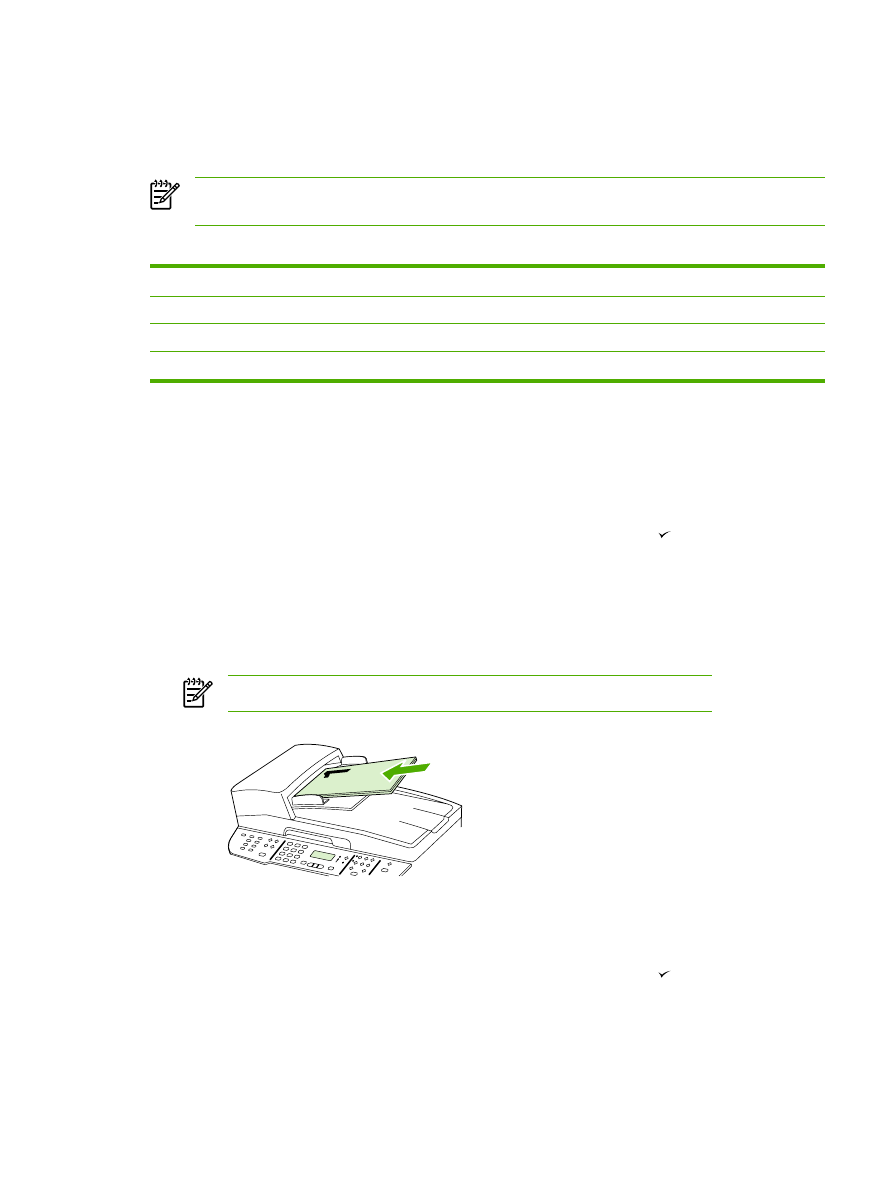
Använda automatisk dubbelsidig utskrift (duplex) för att kopiera
dokument (HP LaserJet 3390/3392 allt-i-ett)
Använd knappen
2-sidig
på kontrollpanelen om du vill använda dubbelsidig utskrift och få olika resultat.
OBS!
Standardinställningen är 1–1. På kontrollpanelen aktiveras lampan
2-sidig
när en annan
inställning används.
Tabell 11-1
Inställningar för
2-sidig
Dokumenttyp
Inställning för
2-sidig
Utskrivna kopior
Lampan för
2-sidig
Enkelsidig
1–1
Enkelsidig
Av
Enkelsidig
1–2
Tvåsidig
På
Tvåsidig
2–2
Tvåsidig
På
Så här gör du dubbelsidiga kopior från enkelsidiga dokument
1.
Lägg i de dokument som ska kopieras i den automatiska dokumentmatarens fack. Den första sidan
ska vara vänd uppåt och sidans överkant vänd in mot dokumentmataren.
2.
Tryck på
2-sidig
på allt-i-ett-enhetens kontrollpanel.
3.
Välj Kopiera till 1 till 2-sidig med hjälp av
<
eller
>
och tryck sedan på .
4.
Tryck på
Starta kopiering
.
Så här gör du dubbelsidiga kopior från dubbelsidiga dokument
1.
Lägg i de dokument som ska kopieras i den automatiska dokumentmatarens fack. Den första sidan
ska vara vänd uppåt och sidans överkant vänd in mot dokumentmataren.
OBS!
Det går inte att göra dubbelsidig kopiering från flatbäddskannern.
HP LaserJet 3390/3392
2.
Tryck på
2-sidig
på allt-i-ett-enhetens kontrollpanel.
3.
Välj Kopiera till 2 till 2-sidig med hjälp av
<
eller
>
och tryck sedan på .
4.
Tryck på
Starta kopiering
.
SVWW
Kopiera: Hur gör jag?
221
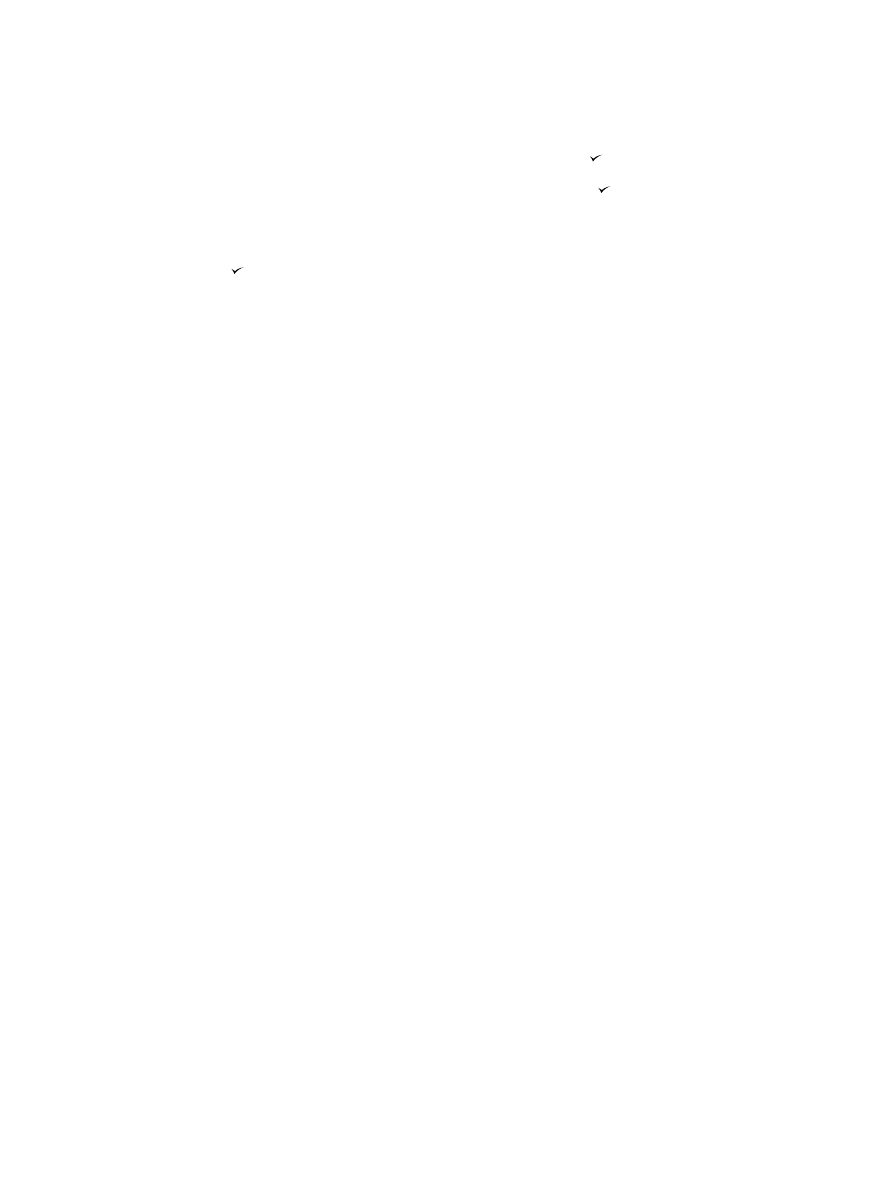
Så här ändrar du standardinställningen för 2-sidig
1.
Tryck på
Meny
på allt-i-ett-enhetens kontrollpanel.
2.
Välj Kopieringsinst. med hjälp av
<
eller
>
och tryck sedan på .
3.
Välj Standard 2-sidig med hjälp av
<
eller
>
och tryck sedan på .
4.
Använd
<
eller
>
för att välja alternativ för hur du vanligtvis vill använda den automatiska
duplexenheten när du kopierar dokument.
5.
Tryck på när du vill spara ditt val.
222
Kapitel 11 Hur gör jag?
SVWW